《sketchbook》涂色不超出边界设置方法
时间:2025-04-15 21:21:47
在SketchBook中涂色不超出边界,可以通过多种方法实现。一种常用的方法是使用选择工具创建选区,然后利用油漆桶工具或涂料工具在选区内填充颜色,这样颜色就不会超出选定的边界。此外,魔术棒工具也是一个好帮手,它能快速选择区域并锁定上色范围。另外,还可以利用锁定图层或添加蒙版的功能,防止在特定区域外意外上色。
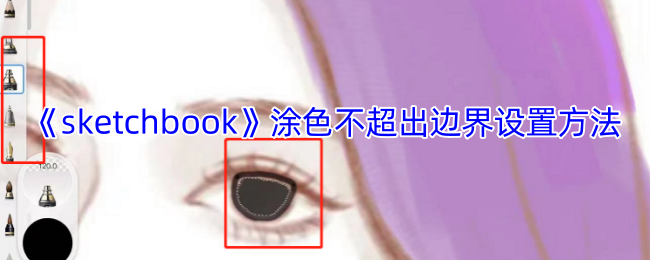
sketchbook怎么涂色不会出边缘?
1、点击画布中,左上角的第三个图标,如图所示:
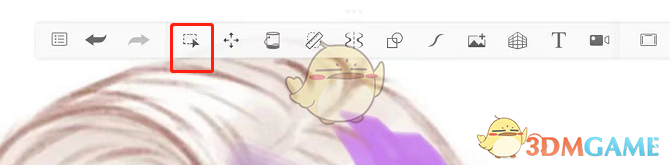
2、选择【魔棒】,把容差调整到合适的数值,这个需要根据你上色区域的大小哦,设置好之后点一下需要上色的区域,就会形成一个选区,如图所示:
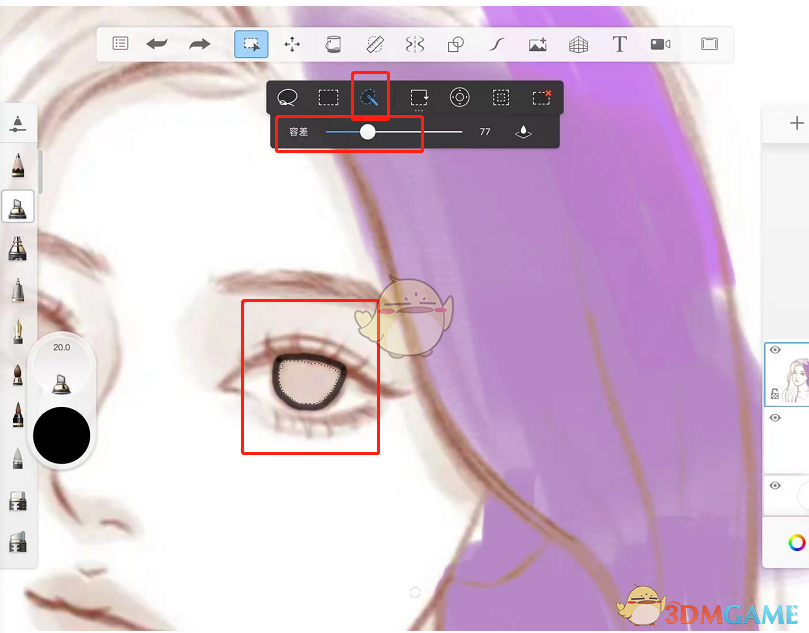
3、切换画笔,选择合适的颜色和大小,进行上色即可,这时上色区域就被锁定在刚刚的选区中,不用担心涂出去啦!
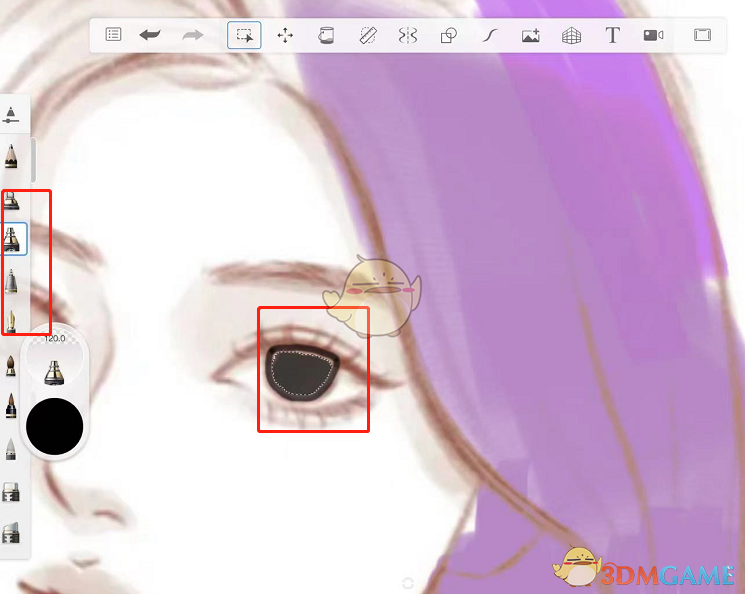
以上就是小编带来的sketchbook怎么涂色不会出边缘?涂色不超出边界设置方法,更多相关资讯教程,请关注我们。
相关阅读
更多
- 《medibang paint》点描笔刷位置 04-15
- 《medibang paint》中空笔刷使用教程 04-15
- 《medibang paint》启用网格工具方法 04-15
- 《medibang paint》网格线关闭方法 04-15
- 《medibang paint》返回上一步方法 04-15
- 《medibang paint》清除图层方法 04-15
- 《medibang paint》圆笔尖工具使用教程 04-15
- 《medibang paint》添加渐变效果方法 04-15
- 《medibang paint》渐变工具位置 04-15
- 《medibang paint》高斯模糊使用教程 04-15
- 《medibang paint》圆笔尖工具位置 04-15
- 《medibang paint》裁剪图片大小教程 04-15
- 《medibang paint》把图片变成漫画教程 04-15
- 《medibang paint》追加图层方法 04-15
猜你喜欢
-

- 小熊猫影视2025最新版
- 类型:休闲益智
-

- 小镇大厨
- 类型:模拟经营
-

- 欢迎来到时间停止的岛屿最新版
- 类型:模拟经营
-

- 猛鬼宿舍
- 类型:模拟经营
-

- 我就是洪荒天道
- 类型:模拟经营
-

- 鸡蛋工厂大亨
- 类型:模拟经营
-

- 桃源深处有人家
- 类型:模拟经营
-

- 九重试炼
- 类型:模拟经营
-

- 鸣人的假期6.0
- 类型:模拟经营















